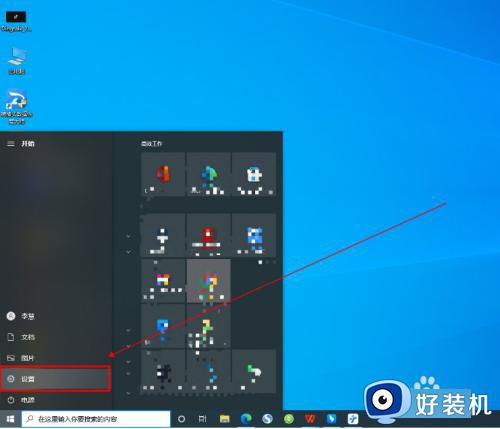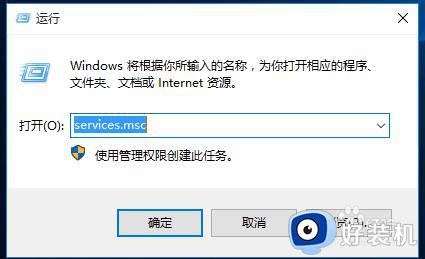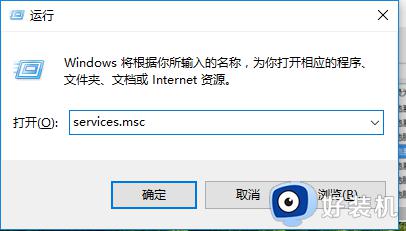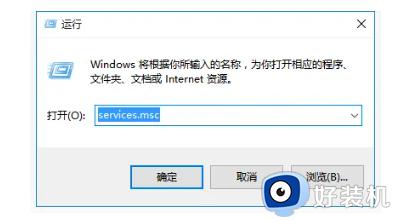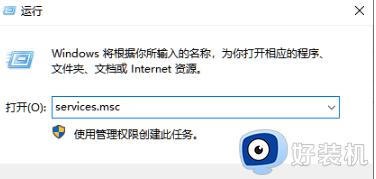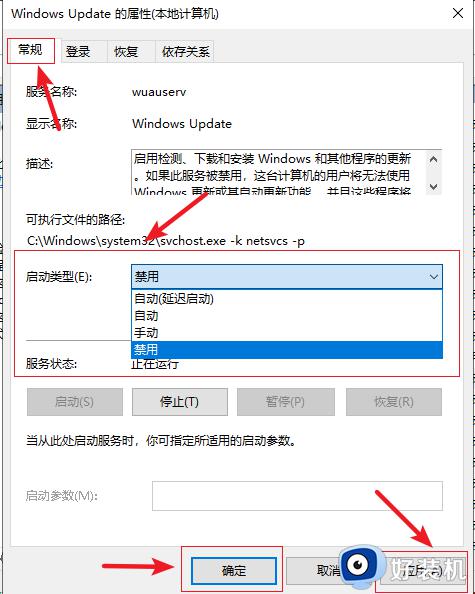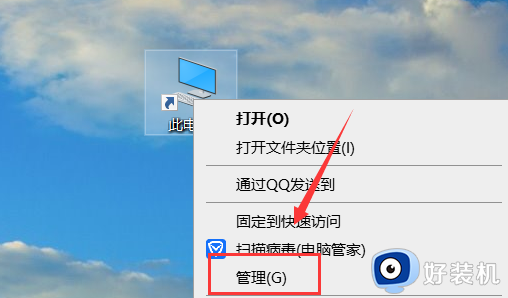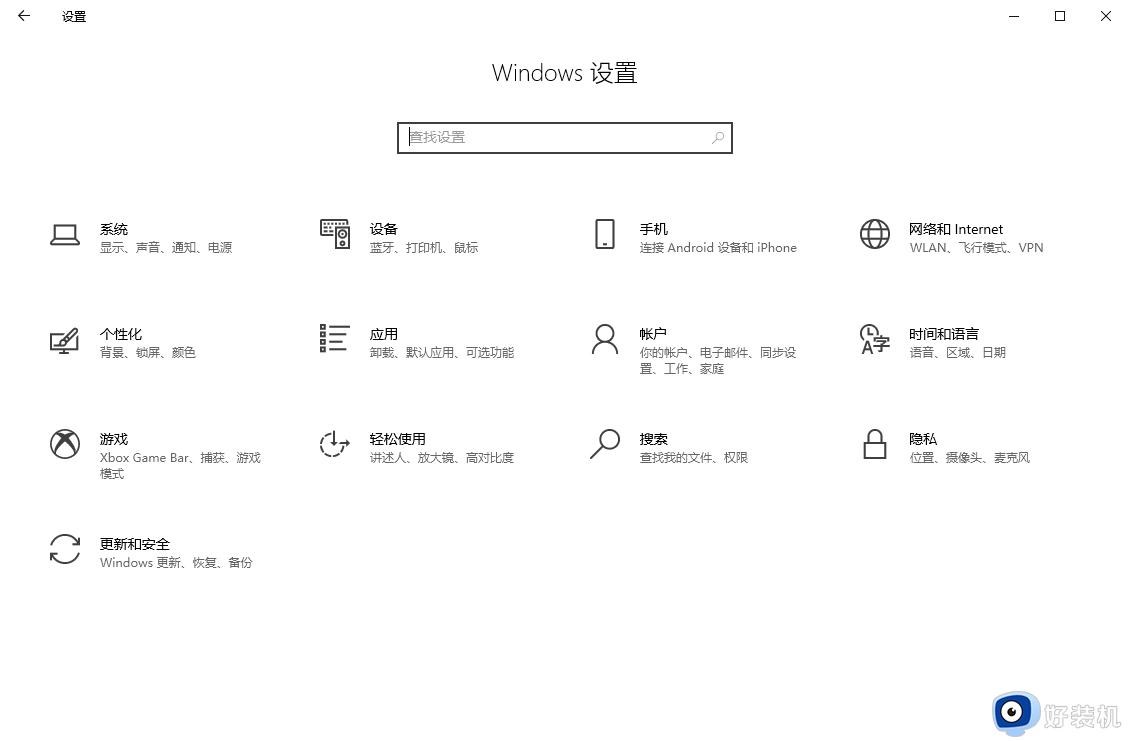怎么不让windows10自动更新 windows10如何不让系统自动更新
当用户在操作windows10电脑的过程中,也难免会遇到微软定期发送的系统更新推送通知,一些用户也会及时进行更新,可是有些用户担心更新后的windows10系统又会出现新的问题,因此就想要怎么不让windows10自动更新,对此小编就来教大家windows10不让系统自动更新设置方法。
推荐下载:win10专业版永久激活
具体方法:
1、同时按住键盘上的“win”键+“R”键打开运行窗口,输入“gpedit.msc”按回车键打开本地组策略编辑器:
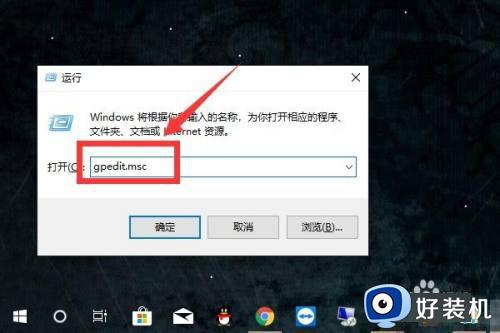
2、在本地组策略编辑器中依次选择“计算机配置”-“管理模板”-“Windows组件”:
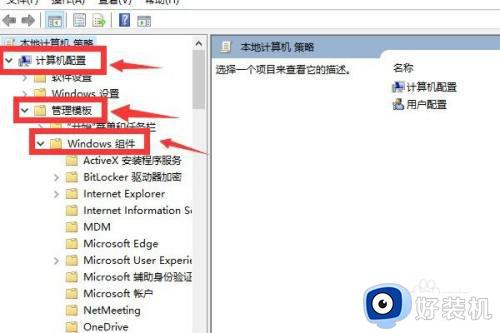
3、在“Windows组件”中往下拉找到“Windows更新”,然后双击右侧“不要在关闭Windows对话框中显示安装更新并关机”这个选项:
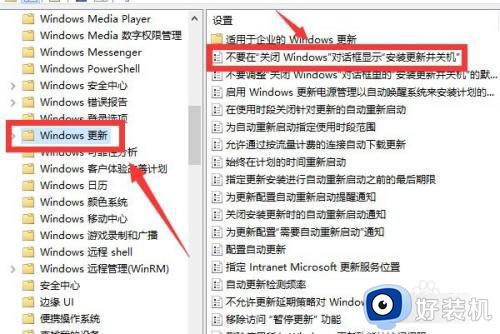
4、在打开的设置中选中左侧的“已启动”选项:
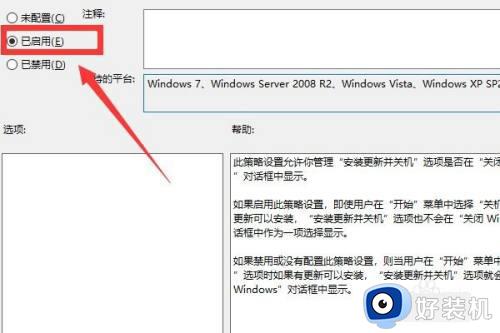
5、这时点击下方“确认”即可保存,同时也可以在上方帮助中看到启用这个策略计划后,即使电脑中有新系统要更新,也不会在关闭计算机时显示“安装更新并关机”,这样电脑就不会在关机时更新系统了:
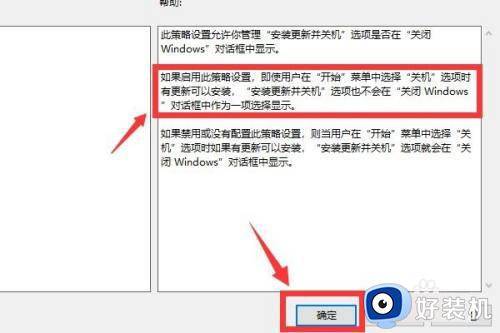
以上就是小编给大家讲解的windows10不让系统自动更新设置方法了,如果有不了解的用户就可以按照小编的方法来进行操作了,相信是可以帮助到一些新用户的。